CAD虚线显示不出来怎么办
方法一:通过特性栏调整线型比例
首先,在CAD软件(如浩辰CAD)中打开需要编辑的图纸文件。选中图纸中不显示的虚线对象,这一步可通过鼠标单击或框选完成。选中后,转向软件界面左侧的特性栏,通常位于绘图区的边缘。在特性栏中,仔细查找“线型比例”选项,这可能需要滚动菜单或展开子项。线型比例值默认为1或更高,但根据图纸缩放程度,它可能被误设为极端值(如0.1或10)。用户应逐步调整该值,例如从1开始测试,逐步增大或减小,观察虚线显示变化。调整后,立即查看图纸预览,虚线应恢复为清晰间隔。此方法简单高效,适用于单个对象的快速修复。操作时需注意,比例值的选择取决于图纸比例因子;过大值会使虚线间隔过宽而消失,过小值则导致间隔过密。建议以0.5-2的区间进行微调,并结合实时预览避免重复操作。下图展示了在特性栏中修改比例的界面效果。
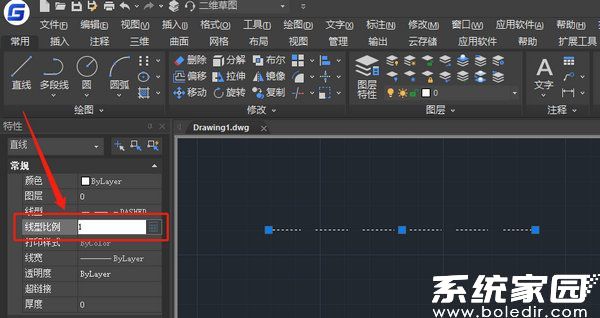
方法二:通过线型管理器设置全局比例因子
如果方法一未能解决或需要批量处理多对象,可尝试全局设置。在CAD软件中,点击顶部菜单栏的“格式”选项,然后从下拉菜单中选择“线型”。这将弹出“线型管理器”对话框,其中列出了所有可用线型。在对话框中,选中与虚线相关的线型(如DASHED或自定义类型),接着找到“全局比例因子”输入框。全局比例因子控制整个图纸的线型显示,默认值通常为1。用户应输入一个合理值(如1或0.8),并通过预览功能检查效果。点击“确定”应用更改后,返回绘图区查看虚线是否正常显示。此方法优势在于一次性调整所有线型,避免逐个对象操作,特别适合大型图纸。需要注意的是,全局比例因子应与图纸单位协调;复杂图纸中,建议先备份文件,以防意外覆盖。同时,不同CAD版本(如AutoCAD或国产软件)的菜单路径可能略有差异,但核心逻辑相同。下图显示了线型管理器的操作界面。

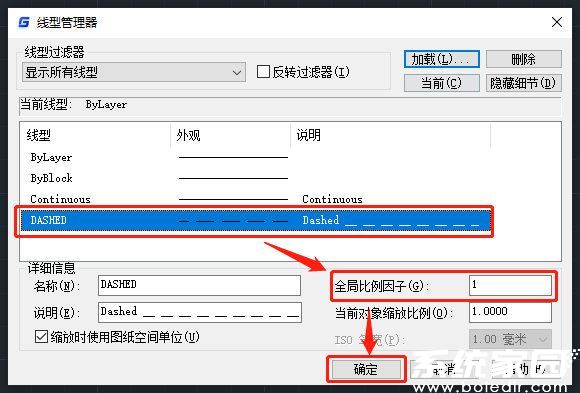
总之,CAD虚线显示问题多由线型比例设置错误引起,用户可通过特性栏或全局管理器轻松修复。日常操作中,建议养成定期检查比例的习惯,尤其是在导入外部图纸或调整缩放时。如遇反复失败,可排查其他因素,如线型文件是否损坏或软件更新问题,但比例调整通常是首要步骤。掌握这些技巧,能显著提升CAD使用效率,确保图纸质量。希望本指南帮助用户彻底解决虚线显示难题,助力制图工作流畅进行。

